在 Outlook 中,默认字体为 Calibri(黑色)。 撰写新电子邮件时使用该字体。 可更改默认字体及其颜色、大小和字形(如粗体或斜体)。
通过 Outlook,可独立更改新邮件、答复和转发的字体、颜色、字号和样式。 如果要更改邮件列表中使用的字体,请参阅更改邮件列表中的字体或字号。
为正在使用的 Outlook 版本选择以下选项卡选项。 我的 Outlook 是哪个版本?
新版 Outlook经典 OutlookWeb
注意: 如果“新建 Outlook”选项卡下的步骤不起作用,则可能尚未使用新的 Outlook for Windows。 选择“经典 Outlook”选项卡,然后改为执行这些步骤。
更改新版 Outlook 中邮件的默认字体、样式和大小
在“视图”选项卡上,选择“在新 Outlook 中查看设置”。
选择“Email”,然后选择“Compose并答复”。
在 “邮件格式”下,选择所需的字体、大小和样式,然后选择“ 保存”。
更改在新版 Outlook 中阅读邮件的字号
可以使用“缩放”功能在“阅读”窗格中更改消息的大小。
从收件箱中选择一封邮件,在“阅读”窗格中查看。
选择“ 视图 ”选项卡,然后选择 “缩放”。
选择加号 + 按钮放大缩小字体功能 放大缩小字体功能。 使用 “重置” 返回到默认视图。
浏览器中的引导式支持可以为 Office 问题提供数字解决方案
尝试引导支持
在经典 Outlook 中,可以选择:
更改默认字体、颜色等。 | 还原默认字体、颜色等。 | 在阅读窗格中更改字体
更改经典 Outlook 中邮件的默认字体、颜色、样式和大小
在“文件”选项卡上,选择“选项”>“邮件”。
在“撰写邮件”下,选择“信纸和字体”。
在“个人信纸”选项卡上的“新建邮件”或“答复或转发邮件”下,选择“字体”。
在“字体”框中,选择要使用的字体、样式、字号和颜色。 进行更改时,可查看更改预览。
选择“确定”三次,返回到 Outlook。
新设置将立即生效。
注意:
必须单独设置新邮件以及答复和转发的字体首选项。
如果收件人计算机上未安装所选择的字体,则收件人的邮件程序会使用可用字体替换该字体。
还原经典 Outlook 中的初始默认字体样式选项
如果之后决定不保留自定义字体设置,想要返回到默认设置,可使用上述步骤,但选择以下值。
字体:+Body
字形:常规
字号:11
字体颜色:自动
更改在经典 Outlook 中阅读邮件的字号
可以使用“缩放”功能在“阅读”窗格中更改消息的大小。
更改单个邮件的缩放级别
使用阅读窗格右下角的滑块调整缩放级别。 调整时,阅读窗格中的文本大小将增加或减少。
更改所有收到的消息的缩放级别
现在可以更改所有收到的消息的缩放级别。 单击“缩放”滑块右侧的百分比以打开“ 缩放 ”窗口。
选择其中一个默认选项或输入特定的百分比数字。
若要将此缩放级别应用于所有邮件,检查“记住我的首选项检查”框,然后单击“确定”。
如果使用 HTML 格式在 Outlook 网页版 或 Outlook.com 中撰写新邮件,则可以更改字体。
转到“设置”> Email> Compose并答复。
在“邮件格式”下,将中的Compose邮件设置为 HTML 格式。
设置所需的默认字体和字号。
选择“保存”。
相关文章
更改邮件列表中的字体或字号